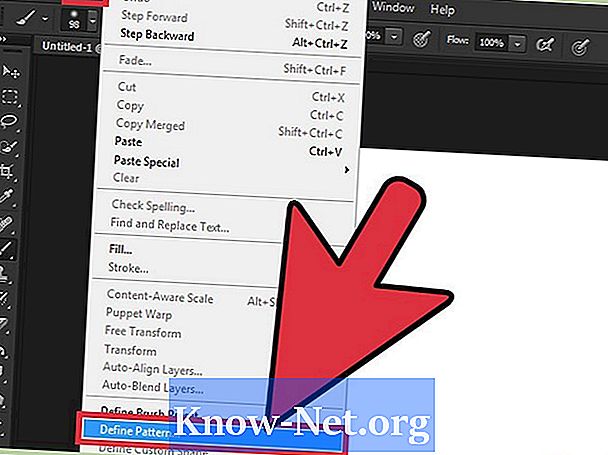
Saturs
"Grid" programmā Adobe Photoshop CS3 ir tikai resurss, kas palīdzēs jums organizēt elementus. Tā kā režģis ir vienmērīgi izvietots ar apakšnodaļām, varat simetriski saskaņot objektus un tekstus. Lai parādītu šo režģi, izvēlieties "Skatīt> Rādīt> Režģis." Lai gan šis rīks ir noderīgs, dažkārt var būt nepieciešams izveidot tīklu, kas ir elastīgāks. Izmantojot tīklus, kas atšķiras pēc izmēra un krāsas, jūsu projektam var pievienot interesantu stilu. Turklāt varat izmantot režģi, lai palīdzētu efektīvi mainīt attēla izmērus.
Instrukcijas
-
Atveriet jaunu dokumentu, kas ir katra tīkla kvadrāta lielums. Sadaliet gala režģa horizontālo lielumu ar režģa kvadrātu skaitu, lai noteiktu katra režģa lielumu. Piemēram, ja vēlaties, lai režģī būtu desmit kvadrātu un dokuments ir 640 pikseļi, atveriet dokumentu, kurā ir 64 x 64 pikseļi (640/10 = 64).
-
Aizpildiet laukumu ar režģa fona krāsu. Atlasiet krāsu "Krāsu atlasītājs". Pēc tam atlasiet rīku "Paint Bucket" un noklikšķiniet uz laukuma.
-
Nospiediet "Control + A" (PC) vai "Command + A" (Mac), lai izvēlētos visu kvadrātu. Vienreiz nospiediet labo un kreiso bulttaustiņu, lai izvēlētos pikseļu pa kreisi un pikseļu virs kvadrāta. Ja vēlaties biezas līnijas, vairākas reizes nospiediet bulttaustiņus, lai palielinātu to pikseļu skaitu, kas netiks atlasīti.
-
Izvēlieties "Izvēlieties> Invert Selection", lai atzīmētu daļu, no kuras jūs tikko atlasījāt. Aizpildiet daļu ar režģa rindas krāsām. Atlasiet krāsu "Krāsu atlasītājs". Pēc tam atlasiet rīku "Paint Bucket" un noklikšķiniet uz atlases.
-
Vēlreiz atlasiet visu kvadrātu un iestatiet to kā modeli. Izvēloties kvadrātu, atlasiet "Rediģēt> Definēt rakstu ...". Nosaukumu apzīmējiet kā "Režģis" vai jebkuru citu aprakstošu nosaukumu, kas palīdzēs jums to atrast vēlāk.
-
Atveriet jaunu dokumentu, kas ir jūsu tīkla lielums.
-
Aizpildiet dokumentu ar tīklu. Izvēlieties rīku "Ink Bucket". Nolaižamajā lodziņā "Aizpildīt lauka avotu" atlasiet "Noklusējums". Ņemiet vērā, ka pēc noklusējuma tas droši vien saka "priekšplāna". Izvēlēties "Grid" modeli nolaižamajā lodziņā. Lai izveidotu režģi, noklikšķiniet uz jaunā dokumenta.
Varat arī izvēlnē atlasīt "Attēls> Aizpildīt". Mainiet nolaižamo lodziņu "Lietot:" uz "Noklusējums". Pēc tam nolaižamajā lodziņā "Pielāgots modelis" atlasiet režģa rakstu.
Kas jums nepieciešams
- Adobe Photoshop CS3


